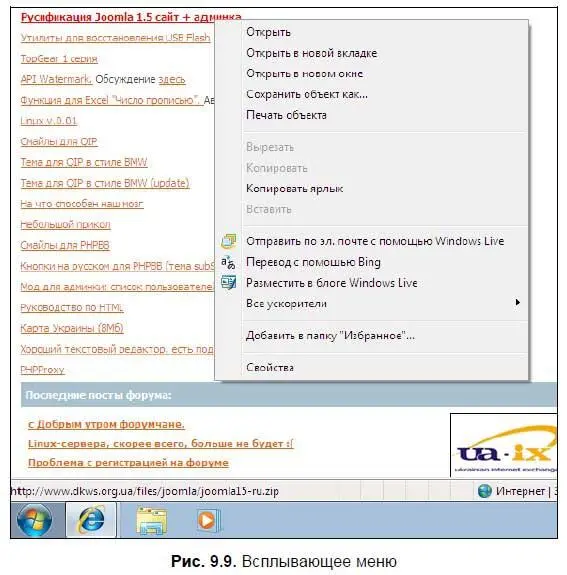
При щелчке правой кнопкой мыши на ссылке откроется всплывающее меню (рис. 9.9):
□ Открыть— открывает объект, на который указывает ссылка, в текущем окне браузера;
□ Открыть в новом окне— открывает объект в новом окне;
□ Сохранить объект как— сохраняет объект, на который указывает ссылка, на жестком диске без его загрузки в окне браузера. Бывает полезно для больших рисунков. Если у вас медленная скорость соединения, а просмотреть большой рисунок нужно, то проще использовать команду Сохранить объект как, чем дожидаться загрузки картинки в окне браузера.
Другие команды нас пока не интересуют. Нужно отметить, что во всплывающем меню могут быть и другие команды — все зависит, на каком объекте (ссылка, картинка и т. д.) вы щелкнули правой кнопкой мыши.
Выбор кодировки
Иногда загружаемая страница отображается, мягко говоря, не так, как нужно, например, как показано на рис. 9.10.
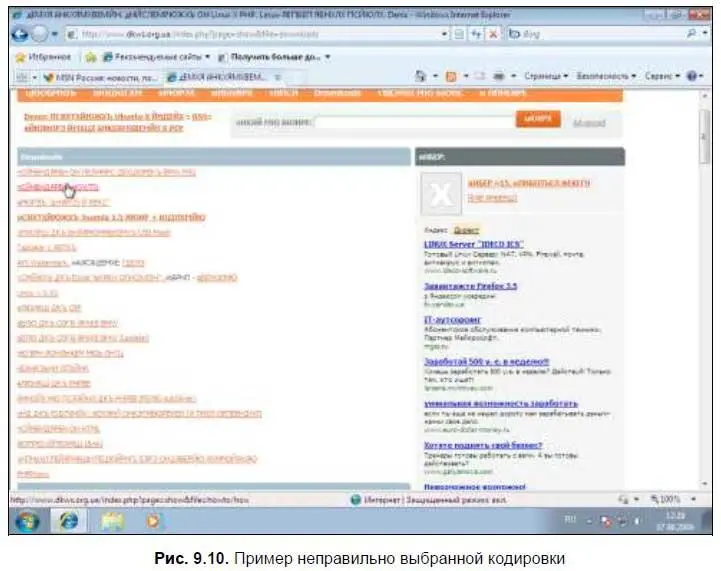
Причин этому несколько: или сервер неправильно перекодировал страницу, или Web-мастер неправильно «прописал» кодировку страницы, или же кодировку страницы неправильно определил сам браузер. Для выбора кодировки используется команда меню Страница | Кодировка(рис. 9.11).

Если Автовыборне помогает, можете попробовать следующие варианты:
□ Кириллица (Windows);
□ Кириллица (KOI8-R);
□ Юникод (UTF-8).
Скорее всего, страница будет отображена правильно, если вы выберете один из этих трех вариантов.
Масштаб страницы
Web-мастер пожертвовал читабельностью страницы ради дизайна и сделал текст страницы настолько мелким, что для его чтения нужно порядочно напрягать глаза? Не нужно портить себе зрение. Просто установите другой масштаб страницы с помощью меню Страница | Масштаб.
Избранное и история посещенных страниц
В Избранное помещаются страницы, которые вас заинтересовали. Понятно, что Интернет невероятно огромен, поэтому вполне нормально, что вам понравится много разных страниц, и вы не сможете запомнить все адреса. Вот для этого и нужно добавить страницу в Избранное. И в самом деле: не записывать же адреса в блокнот?
Для добавления страницы в Избранное нужно нажать комбинацию клавиш + (естественно, перед этим нужно открыть необходимую вам страницу). Данная комбинация работает в большинстве современных браузеров — IE 6–8, Opera. Также можете нажать вторую кнопку возле закладок Web-страниц. Откроется окно добавления страницы в Избранное (рис. 9.12). Нажмите кнопку Добавитьили клавишу . Можно, конечно, выбрать подпапку в папке Избранное, если вы предпочитаете сортировать ваши страницы, а не сваливать все в один список.
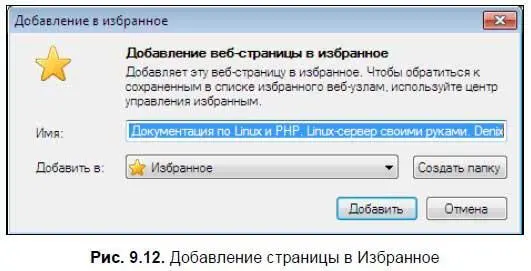
Для просмотра избранных страниц нажмите кнопку Избранное— рис. 9.13.
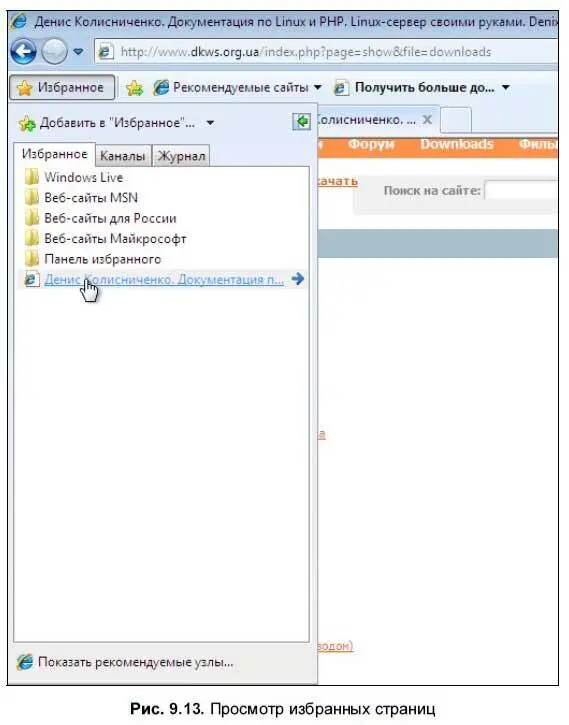
Сохранение страниц на диске
Вам понравилась страница, но нет времени ее сейчас прочитать? Ее можно сохранить на диске и прочитать в любое удобное время, даже не подключаясь к Интернету (а зачем заново загружать страницу и тратить на это деньги — ведь вы ее уже загрузили!). Для сохранения страницы нужно выбрать команду меню Страница | Сохранить как.
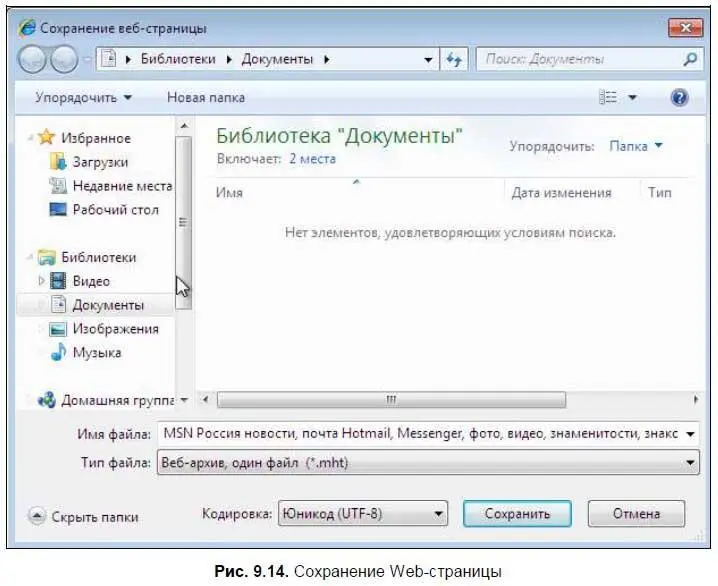
Откроется окно (рис. 9.14), в котором можно будет выбрать каталог для сохранения страницы, а также указать тип файла сохраняемой страницы:
□ Веб-архив, один файл— вся страница (со всеми картинками и другими встроенными объектами) помещается в один файл с расширением mht. Очень удобно, если вы потом захотите передать страницу своему товарищу по электронной почте;
Читать дальше
Конец ознакомительного отрывка
Купить книгу

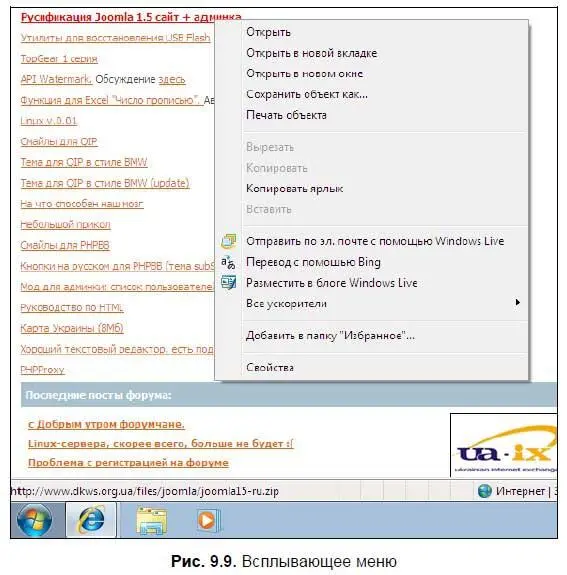
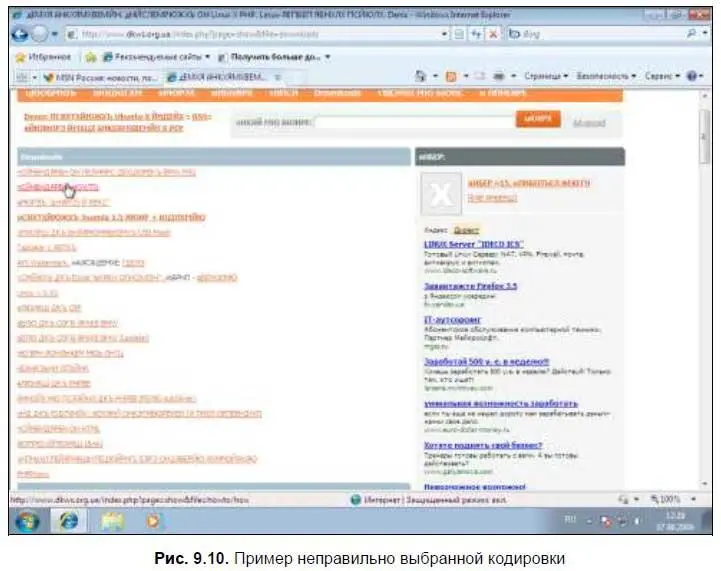

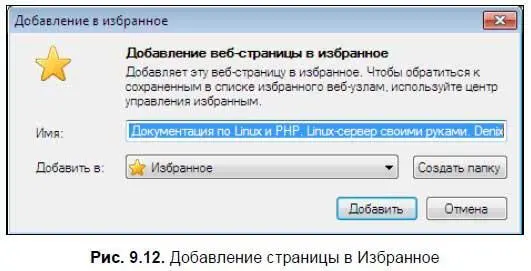
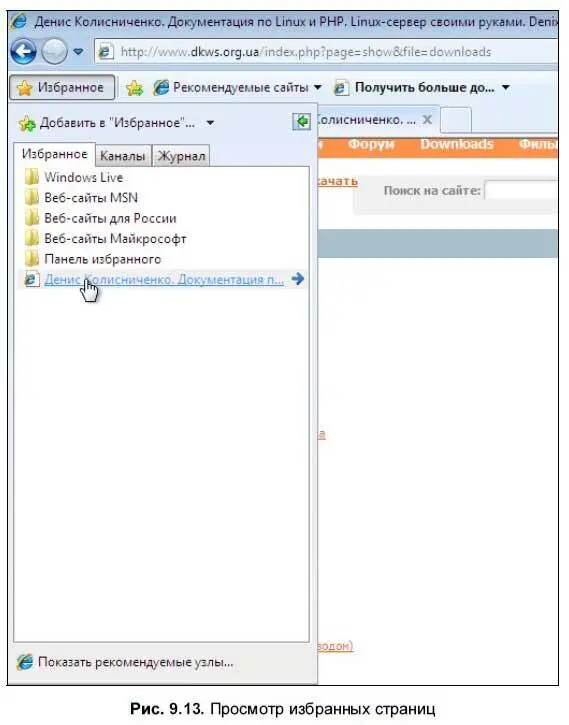
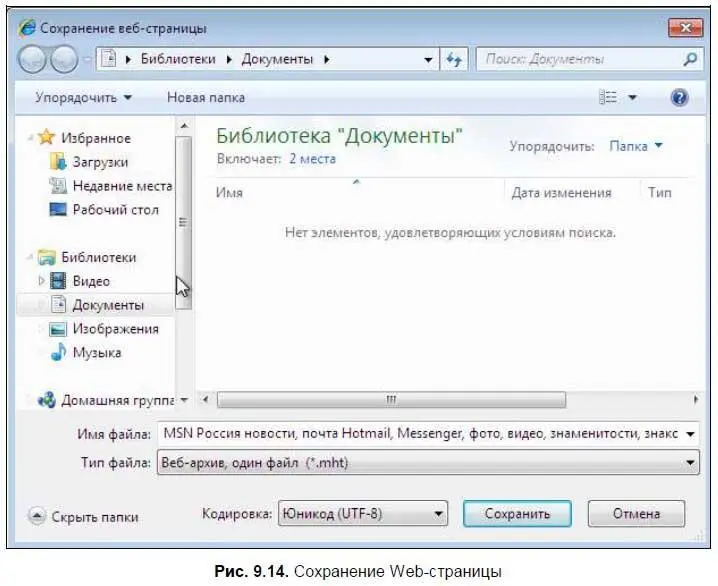








![Евгений Синтезов - Перерожденные и иже с ними… Первые шаги. Часть первая [SelfPub, 16+]](/books/419216/evgenij-sintezov-pererozhdennye-i-izhe-s-nimi-pervy-thumb.webp)

